Win7系统打开截图工具提示当前未在计算机上运行怎么解决
编辑:chenbx123 来源:U大侠 时间:2018-04-20
Win7系统预装了一个截图工具,但是近期有用户在使用这个截图工具的时候发现,无法运行了,并且提示当前未在计算机上运行的问题,这是怎么回事呢?Win7系统截图工具打不开,提示当前未在计算机上运行怎么办?下面就给大家介绍具体解决方法。
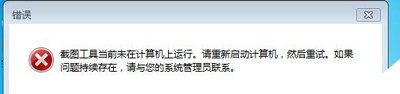
操作步骤:
1、首先我们需要打开计算机,进入c盘。
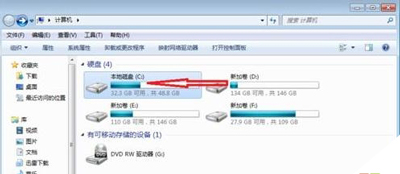
2、打开c盘后我们在右侧的搜索框里输入“tpcps.dll”进行手动搜索。
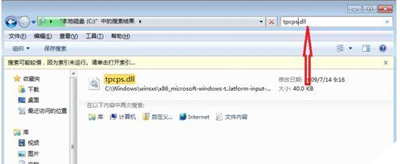
3、回车搜索结束后,右键点击第一个“tpcps.dll”打开菜单,选择箭头处的“注册Dll”。
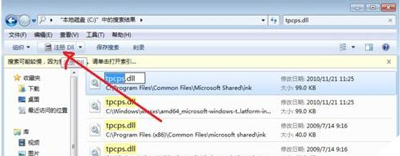
4、当提示图示所说的注册成功提示后,点击确定再返回截图附件我们就可以打开截图工具使用了。
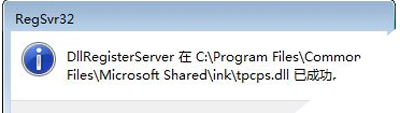
Win7系统相关教程推荐:
更多精彩内容,请关注U大侠官网或者关注U大侠官方微信公众号(搜索“U大侠”,或者扫描下方二维码即可)。

U大侠微信公众号
有问题的小伙伴们也可以加入U大侠官方Q群(129073998),U大侠以及众多电脑大神将为大家一一解答。
分享:






